
Inhaltsverzeichnis:
- Autor John Day [email protected].
- Public 2024-01-30 07:18.
- Zuletzt bearbeitet 2025-01-23 12:52.

Hallo allerseits! Dies ist ein intelligentes Garagen-IoT-Projekt.
Smart Garage verfügt über Sicherheitsfunktionen wie Live-Streaming, Gesichtserkennung. Darüber hinaus verfügt Smart Garage über einen Bewegungssensor, der Autos erkennt, damit sich das Garagentor öffnen kann. Die Erkennung des Hindernisses ist beim Rückwärtsfahren des Fahrzeugs vorhanden, was Sicherheitskontrollen ermöglicht. Der Distanzsensor erfasst, wie viele Distanzen das Auto noch übrig hat, um rückwärts zu fahren. Ist das Auto gegen die Wand gefahren, werden im Webportal Schockdaten angezeigt. Das Webportal verfügt über Funktionen, die die Interaktion mit der Gesichtserkennung ermöglichen, das Licht in der Garage fernsteuern und die von den Sensoren gesendeten Daten wie Zugangsdatensätze, Stoßdaten und Gewichtsdaten (der Mülleimer) anzeigen. Zur Vervollständigung der Gesichtserkennung und des Mülleimers, an dem ein Gewichtssensor befestigt ist. Ausführlichere Schritte finden Sie in der beigefügten Dokumentationsdatei.
In diesem Tutorial wird die Einrichtung der Smart Garage ohne Gesichtserkennung und Mülleimer mit daran befestigtem Gewichtssensor besprochen.
Wir hoffen, Sie lernen und genießen den Prozess! Fangen wir ohne weiteres an.
Schritt 1: Übersicht
- Hardware-Anforderungen
- Smart Garage einrichten
- Führen Sie das Programm aus
Schritt 2: Hardwareanforderungen
RaspberryPi
- RaspberryPi mit NoIR-Kameraplatine, MicroSD-Karte und Gehäuse (1)
- 3-poliges Netzteil (1)
- T-Cobbler-Set mit Steckbrett, MCP3008 ADC, Flachbandkabel (1)
- NFC-Kartenleser (1)
- NFC-Karte (1)
- Männlich-weibliche Überbrückungsdrähte (7)
- Stecker-Stecker-Überbrückungsdrähte (14)
- LEDs (3)
- 330 Ohm Widerstände (3)
- Summer (1)
- Knopf 1)
- 10000 Ohm Widerstand (1)
Arduino
- UNO R3 (1)
- USB-B-Kabel (1)
- Steckbrett (1)
- Männlich-weibliche Überbrückungsdrähte (14)
- Stecker-Stecker-Überbrückungsdrähte (8)
- 12C LCD-Anzeige (1)
- Pir-Bewegungssensor (1)
- HC-SR04 Ultraschallsensor (1)
- FC-51 Hindernisvermeidungssensor (1)
- KY-002 Vibrationsschaltersensor (1)
Schritt 3: Smart Garage einrichten (Teil 1)
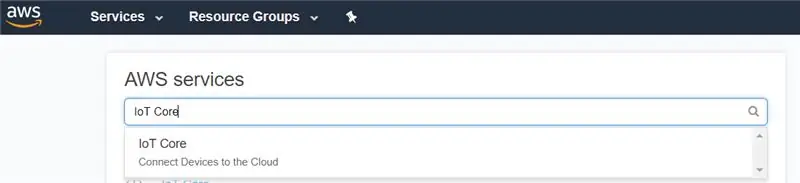
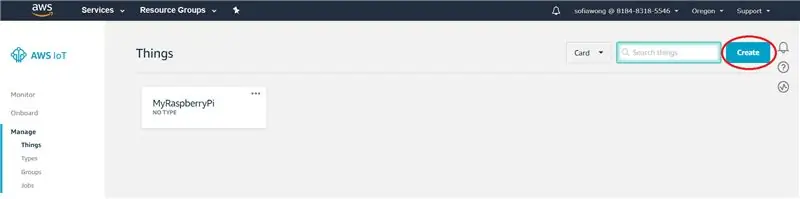
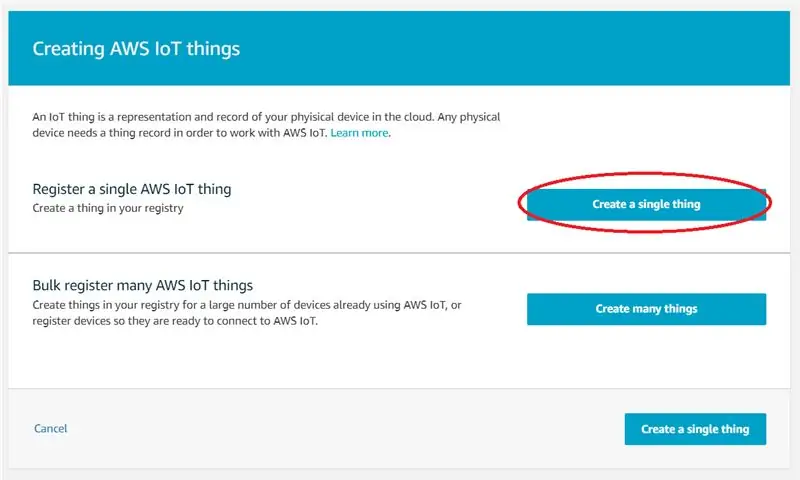
AWS wird für die Einrichtung dieses Projekts benötigt. Wenn Sie kein Konto haben, besuchen Sie bitte die aws-Website, um sich für ein Konto anzumelden.
- Klicken Sie in der AWS-Amazon-Konsole auf Services.
- Geben Sie IoT Core in die Suche ein.
- Klicken Sie auf den IoT-Kern.
- Gehen Sie zu Verwalten > Dinge und klicken Sie auf die Schaltfläche Erstellen
- Klicken Sie auf Einzelnes Ding erstellen.
- Geben Sie GarageParking als Namen ein. Lassen Sie andere als Standard.
- Klicken Sie auf die Schaltfläche Weiter.
- Klicken Sie auf die Schaltfläche Zertifikat erstellen.
- Klicken Sie für die ersten 4 (Zertifikat für das Ding, öffentlicher Schlüssel, privater Schlüssel), die rot eingekreist sind, auf Download-Buttons.
- Klicken Sie auf den RSA 2048-Bit-Schlüssel: VeriSign Class 3 Public Primary G5 Root CA-Zertifikat.
- Kopieren Sie den gesamten Text und fügen Sie ihn in einen Notizblock ein.
- Speichern Sie die Datei als rootCA.pem.
- Organisieren Sie die Dateien unter 1 Ordner.
- Klicken Sie auf dem Bildschirm zum Herunterladen von Zertifikaten auf die Schaltfläche Aktivieren.
- Bei erfolgreicher Aktivierung erscheint die grüne Benachrichtigung. Die Schaltfläche "Aktivieren" hat sich in eine Schaltfläche "Deaktivieren" verwandelt.
- Klicken Sie auf die Schaltfläche Fertig.
- Das GarageParking-Ding wird im Abschnitt Dinge angezeigt.
- Klicken Sie auf Sicher > Zertifikate.
- Bewegen Sie den Mauszeiger über das von Ihnen erstellte Zertifikat und klicken Sie auf das Kontrollkästchen.
- Klicken Sie auf Aktionen > Aktivieren.
- Bei der Aktivierung wird eine erfolgreiche Benachrichtigung angezeigt.
- Klicken Sie auf Sicher > Richtlinien.
- Klicken Sie auf die Schaltfläche Erstellen.
- Geben Sie GarageParkingPolicy als Namen ein, iot:* für die Aktion, * für den Ressourcen-ARN, berücksichtigen Sie den Effekt.
- Klicken Sie auf die Schaltfläche Erstellen.
- Die GarageParking-Richtlinie wird im Abschnitt Richtlinien angezeigt. Bei erfolgreicher Erstellung wird eine erfolgreiche Benachrichtigung angezeigt.
- Gehen Sie zu Sicher > Zertifikate. Klicken Sie beim Zertifikat auf die horizontalen Auslassungspunkte.
- Klicken Sie auf Richtlinie anhängen.
- Klicken Sie auf das Kontrollkästchen von GarageParkingPolicy > Schaltfläche Anhängen.
- Eine erfolgreiche Benachrichtigung wird beim Anhängen angezeigt.
- Klicken Sie beim Zertifikat auf die horizontalen Auslassungspunkte.
- Klicken Sie auf Sache anhängen.
- Klicken Sie auf das Kontrollkästchen von GarageParking > Schaltfläche Anhängen.
-
Eine erfolgreiche Benachrichtigung wird beim Anhängen angezeigt.
Schritt 4: Smart Garage einrichten (Teil 2)
Installieren Sie die erforderlichen Bibliotheken
Installieren Sie virtualenv$ pip installieren Sie virtualenv
Im Projekt-Stammordner $ source virtualenv/env/bin/activate
So deaktivieren Sie virtualenv$ deaktivieren
Installieren Sie die im Projekt erforderlichen Pakete. Denken Sie daran, virtualenv zu aktivieren, bevor Sie dies tun pip install -r requirements.txt
Aktualisieren Sie die requirements.txt (auch bekannt als package.json, weil sie es nicht für Sie tun) Wenn Sie ein neues Paket hinzugefügt haben, denken Sie daran, die Requirements.txt zu aktualisieren
Schritt 5: Smart Garage einrichten (Teil 3)
Um die App auszuführen
python server.py
Wir hoffen, Ihnen gefällt unser Tutorial! Für weitere Informationen zur Einrichtung laden Sie bitte das Dokument herunter!
Empfohlen:
Intelligente Brillen: 4 Schritte

Smart Glasses: Hallo zusammen, heute zeige ich euch, wie man Smart Glasses zu Hause herstellt! Eines der großartigsten Dinge an Datenbrillen ist, wie nützlich es in der heutigen Technologiewelt ist, so etwas zu haben und dass es nicht nur eine Version gibt
Intelligente Lektion: 6 Schritte

Smart Lesson: O projeto Smart Lesson visa criar um produto no qual os professores possam utilizar como um conteúdo a mais para ensinar seus alunos os levando a um nível de aprendizado muito superior por conseguir de mostrar…;dos conteguir
